Dacă vedeți codul de eroare OneDrive 0x8004def5, trebuie să știți că nu sunteți singurul utilizator care trece prin acest proces.
Chiar dacă prima dvs. reacție ar putea fi să presupuneți că ar putea fi ceva în neregulă cu serverele (din cauza modului în care este afișată eroarea), dar acest lucru nu este cazul pentru această problemă.
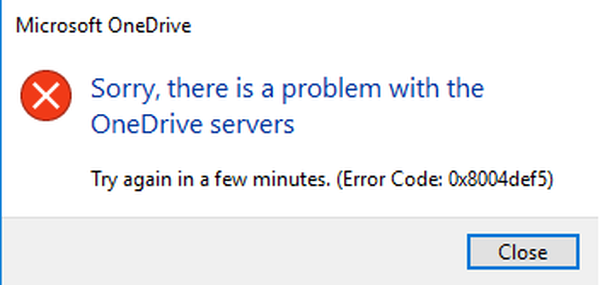
Iată ce a spus un utilizator OneDrive despre această problemă pe forumul Microsoft Answers:
Nouă instalare a Win 10 1803. Contul meu OneDrive de la Office365 funcționează perfect, dar propriul meu OneDrive nu este și nu a făcut-o de zile întregi. Deci - Windows 10 Pro pe 64 de biți. Fără AV terță parte. Nu are doar un singur PC pe care îl am, dar toate versiunile recente sunt. Conexiune la internet constantă de 55 Mb. Ce se întâmplă?
Utilizatorii au abordat situația cerând ajutor pe diferite forumuri online. Am cercetat și replicat problema pentru a vă oferi un rezumat al celor mai bune metode pe care puteți încerca să le remediați definitiv..
1. Asigurați-vă că OneDrive este conectat corect la dispozitivul dvs. Windows 10
- apasă pe Câștigă + X taste -> alege Setări din meniu.
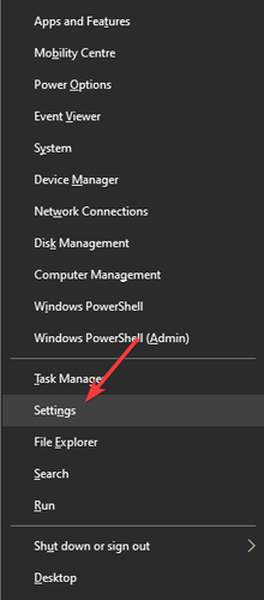
- Du-te la Conturi secțiune -> faceți clic E-mailul și conturile dvs..
- Faceți clic pe linkul albastru numit Conectați-vă cu Microsoft în schimb (Dacă vedeți această opțiune, înseamnă că OneDrive nu este conectat corect).
- Conectați-vă la contul dvs. Microsoft urmând instrucțiunile de pe ecran.
2. Finalizați procesul de configurare OneDrive
- Apăsați tastele Câștigă + E în același timp pentru a deschide fișierul Windows Explorer.
- Căutați Dosarul albastru OneDrive din panoul din partea stângă a ferestrei.
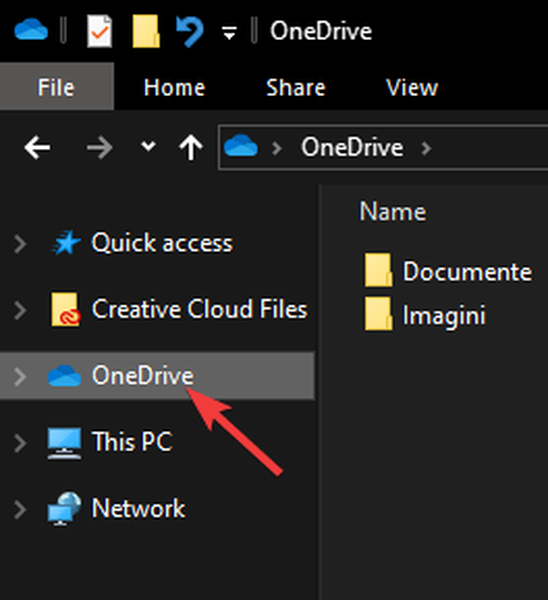
- Selectați care dintre folderele și fișierele de pe computerul dvs. trebuie sincronizate cu OneDrive.
- Aceasta va finaliza configurarea OneDrive și ar trebui să rezolve mesajul de eroare pe care l-ați întâlnit.
- În caz contrar, urmați următoarea metodă menționată în acest ghid.
3. Dezactivați temporar orice firewall sau program antivirus
Unii utilizatori au avut rezultate bune care se ocupă de codul de eroare 0x8004def5 prin oprirea firewall-ului și a interferențelor antivirus cu aplicația OneDrive.
Dezactivarea Paravanului de protecție Windows:
- presa Câștigă + R tastele pentru a deschide Alerga dialog.
- Tastați „control” -> apăsați introduce.
- În interiorul Panou de control fereastra -> selectați Sistem și securitate (această opțiune va fi disponibilă numai dacă utilizați vizualizarea categoriei).
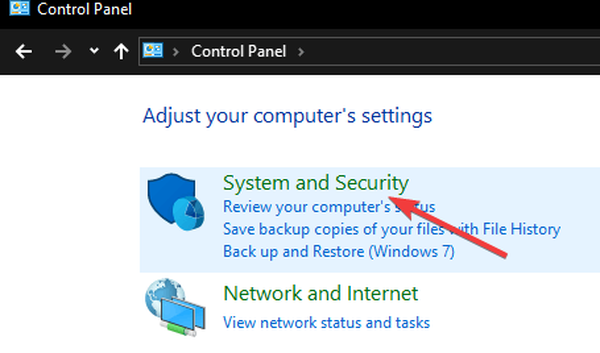
- Selectați Paravan de protecție Windows.
- Alegeți opțiunea Activați sau dezactivați Paravanul de protecție Windows din meniul din partea stângă a ecranului.
- Faceți clic pe balonul de lângă opțiunea -> Dezactivați Paravanul de protecție Windows (nu este recomandat).
- Clic O.K pentru a aplica setările.
- Acum, puteți încerca să utilizați din nou OneDrive și să notați modificările.
Notă: Dacă OneDrive funcționează corect după ce ați făcut acest lucru, vă rugăm să adăugați aplicația la lista albă a firewall-ului și să reactivați protecția.
Dezactivarea protecției antivirus:
Deoarece utilizăm cu toții diferite tipuri de software antivirus pentru a ne proteja de amenințările online, pașii pentru a realiza acest lucru vor varia.
Puteți găsi informații detaliate despre acest proces pur și simplu efectuând o căutare pe Google cu numele antivirus și adăugând „cum să dezactivați temporar„sau”cum să listați alb o aplicație'.
Notă: Este recomandat să dezactivați temporar protecția antivirus și, dacă vedeți rezultate bune, luați în considerare lista albă OneDrive.
4. Dezinstalați și reinstalați OneDrive
Pentru a dezinstala OneDrive:
- apasă pe Câștigă + X taste simultan -> faceți clic pe PowerShell (Administrator) din meniul pop-up.
- În interiorul PowerShell:
taskkill / f / im OneDrive.exe ->presa introduce pentru a rula comanda.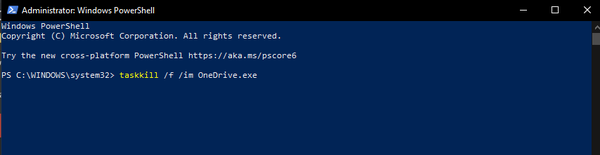
- Copiați-lipiți și rulați comenzile menționate, asigurându-vă că utilizați cea potrivită pentru configurația sistemului:
Versiune pe 64 de biți: % systemroot% SysWOW64OneDriveSetup.exe / dezinstalare
Versiune pe 32 de biți: % systemroot% System32OneDriveSetup.exe / dezinstalare
Pentru a reinstala OneDrive:
- Deschis PowerShell (Administrator) din nou folosind pașii menționați mai sus.
- Tastați comanda menționată mai jos luând în considerare versiunea sistemului:
Versiune pe 64 de biți: % systemroot% SysWOW64OneDriveSetup.exe
Versiune pe 32 de biți: % systemroot% System32OneDriveSetup.exe
Notă: Se recomandă ca, după finalizarea procesului, să reporniți computerul. Acest lucru va permite instalarea corectă a fișierelor.
Sperăm că ați reușit să rezolvați mesajul de eroare 0x8004def5 de la OneDrive și că puteți utiliza software-ul pe deplin.
Dacă ați găsit utile oricare dintre aceste metode în situația dvs., vă rugăm să nu uitați să ne anunțați folosind secțiunea de comentarii aflată sub acest articol.
Întrebări frecvente: Aflați mai multe despre OneDrive
- Ce alternative există la OneDrive?
Există o mulțime de alte servicii cloud pe care le puteți utiliza dacă nu vă place sau nu puteți utiliza OneDrive.
- Trebuie să plătesc pentru OneDrive?
Nu, OneDrive vine cu un plan de stocare gratuit, dar este destul de limitat. Există și alte servicii de stocare în cloud care au și planuri de stocare gratuite.
- De ce nu mă pot conecta la OneDrive?
Dacă vedeți o eroare de autentificare OneDrive, pur și simplu urmați recomandările pe care le avem pentru dvs. în acest ghid.
- onedrive
 Friendoffriends
Friendoffriends



